简单的压缩图片的方法,压缩图片大小的步骤
1、先要将自己的图片文件准备好,放置在容易找到的位置,也可以直接放置到电脑的桌面。
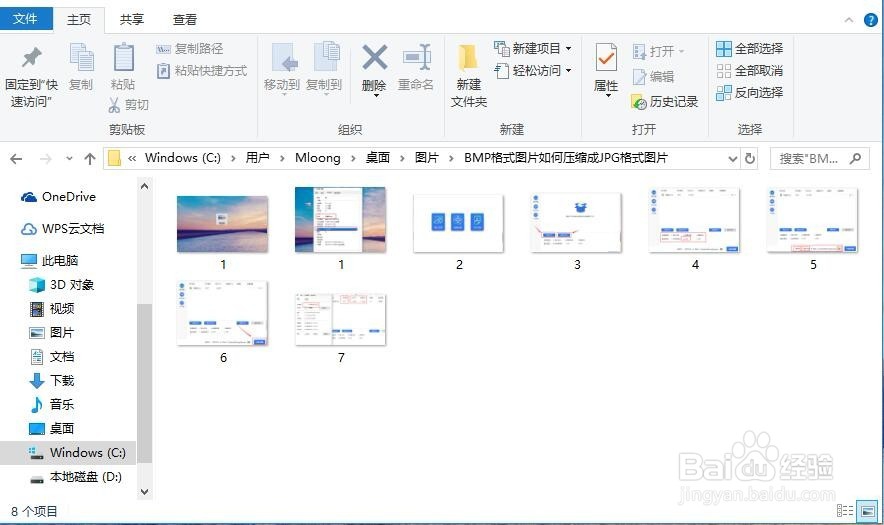
2、在浏览器找到一款压缩软件,将软件安装到电脑的指定文件夹中。

3、打开压缩软件,会看到图片压缩,点击图片压缩会进入到压缩的页面。
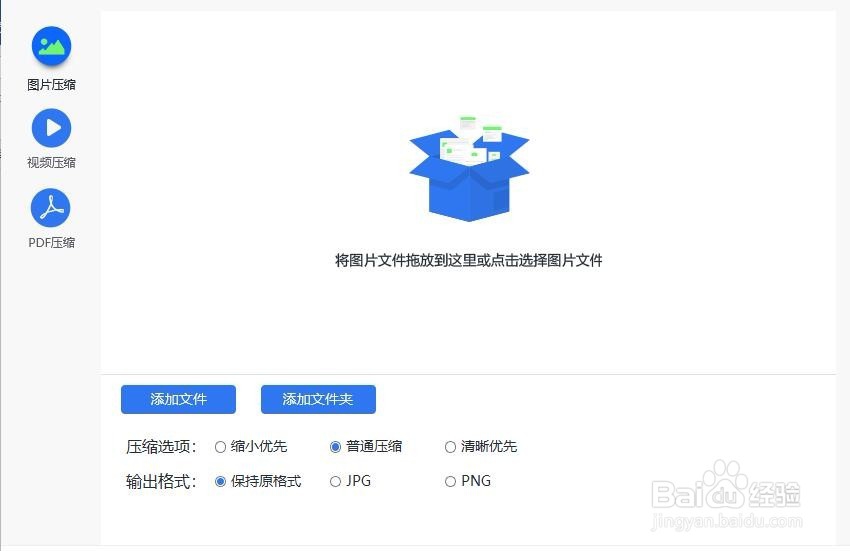
4、在压缩页面可以看到选择文件或者是选择文件夹,选择文件就是选择单独的图片文件,选择文件夹就是将文件夹中的图片文件添加到压缩的页面。
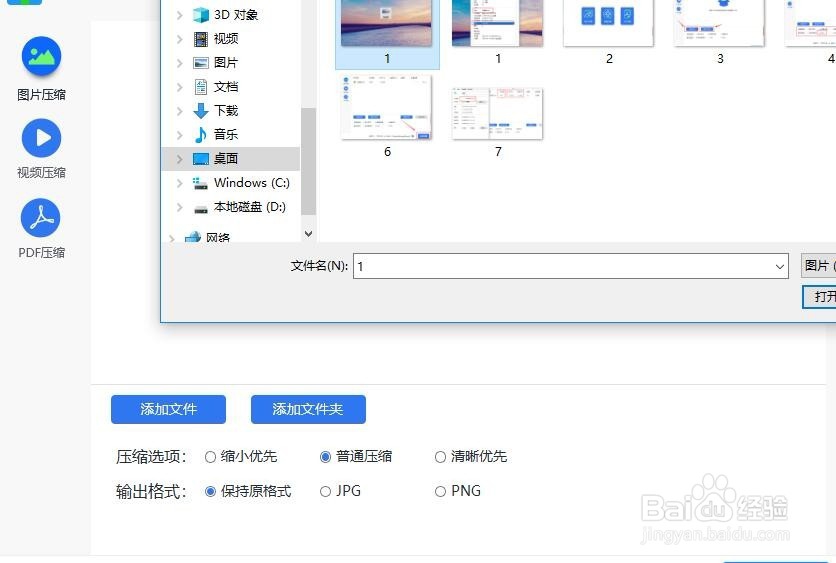
5、添加文件后,在添加文件的下面会看到压缩选项以及输出格式,将这两个选择调整到自己需要的格式。
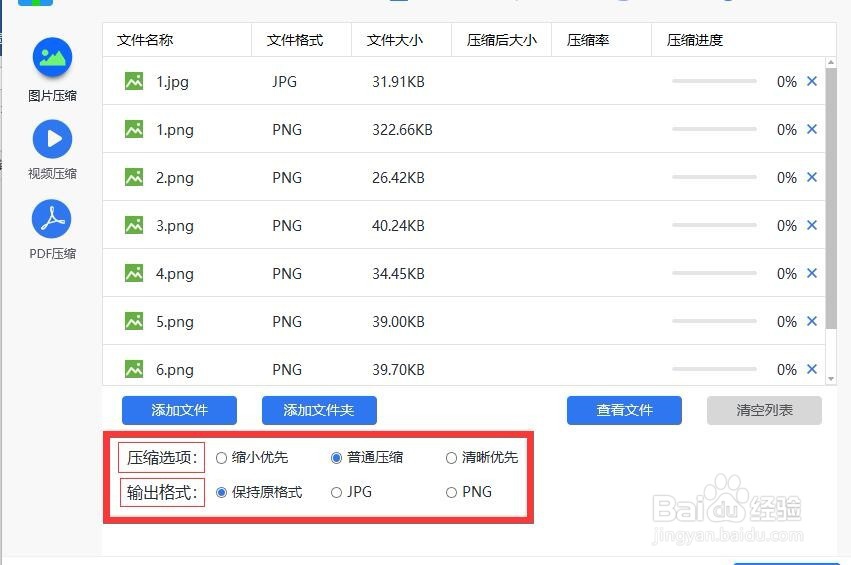
6、设置完成后在开始压缩的旁边可以看到保存的路径,将保存的路径设置到自己需要的文件夹中,也可以将文件保存到原文件夹中。
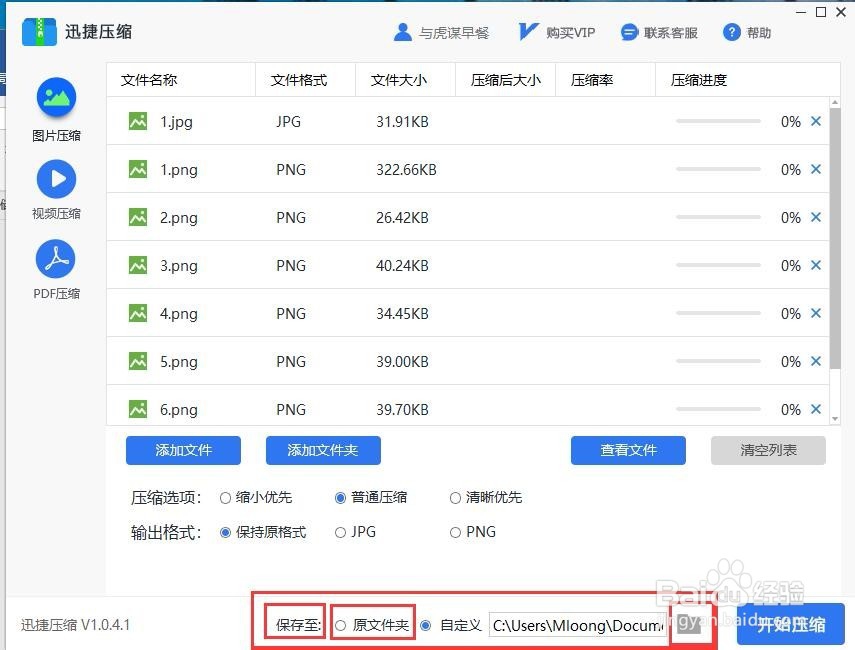
7、点击开始压缩,需要进行压缩的图片文件就会在压缩的过程中,请耐心等待,压缩完成的文件会通过设置完成的保存路径保存到指定的文件夹中。

声明:本网站引用、摘录或转载内容仅供网站访问者交流或参考,不代表本站立场,如存在版权或非法内容,请联系站长删除,联系邮箱:site.kefu@qq.com。
阅读量:129
阅读量:152
阅读量:34
阅读量:112
阅读量:112